- Autor Jason Gerald [email protected].
- Public 2023-12-16 11:32.
- Ostatnio zmodyfikowany 2025-01-23 12:43.
Gdy skończy się atrament w drukarce Epson Workforce 545, możesz wymienić stary wkład na nowy. Drukarka powiadomi Cię, gdy będziesz musiał wymienić wkład.
Krok

Krok 1. Włącz drukarkę Epson Workforce 545

Krok 2. Poczekaj, aż ekran LCD pokaże, że musisz wymienić wkład
Jeśli chcesz wymienić wkład przed wyczerpaniem się atramentu, wybierz „Konfiguracja”, następnie „Konserwacja”, a następnie „Wymiana wkładu atramentowego”

Krok 3. Naciśnij „OK”, a następnie wybierz „Zamień teraz”

Krok 4. Wyjmij część skanera z drukarki

Krok 5. Otwórz pokrywę komory wkładów atramentowych

Krok 6. Ściśnij fałdy wystające z górnej części wkładu, a następnie wyjmij wkład z drukarki

Krok 7. Natychmiast wyrzuć stary wkład, aby atrament nie rozlał się na skórę lub inne części drukarki
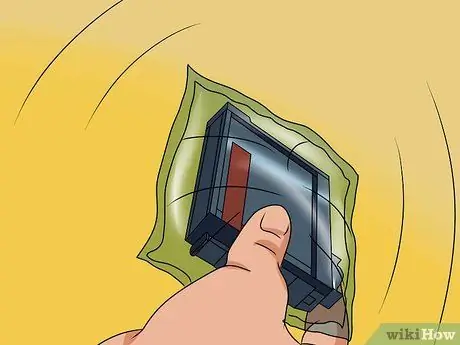
Krok 8. Delikatnie potrząśnij nowym wkładem pięć razy przed wyjęciem go z opakowania
Jeśli potrząśniesz nim po wyjęciu z opakowania, możesz rozlać atrament.
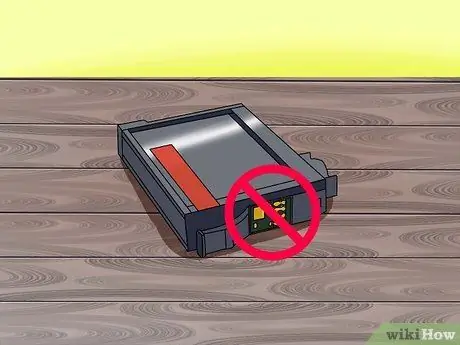
Krok 9. Ostrożnie wyjmij wkład z opakowania, nie dotykając zielonego chipa na wkładzie

Krok 10. Usuń żółtą taśmę na spodzie wkładu

Krok 11. Delikatnie wsuń wkład do komory, aż usłyszysz „kliknięcie”
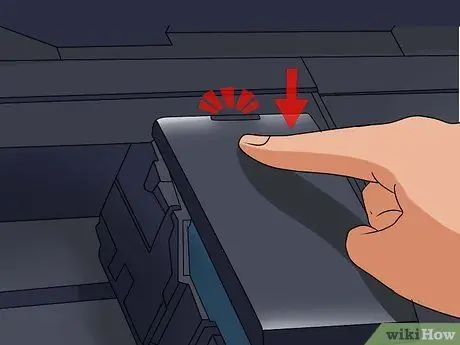
Krok 12. Zamknij i dociśnij komorę wkładu, aż usłyszysz dźwięk „kliknięcia”

Krok 13. Umieść skaner w pierwotnym miejscu
Rozgrzanie nowego atramentu zajmie drukarce co najmniej trzy minuty, a na ekranie pojawi się komunikat potwierdzający, gdy atrament będzie gotowy do użycia.
Porady
Jeśli drukarka wyświetla komunikat o błędzie, że wkłady atramentowe nie są prawidłowo zainstalowane, podnieś skaner z powrotem i wciśnij wkład do komory, aż usłyszysz „kliknięcie”. Po zakończeniu naciśnij "OK"
Ostrzeżenie
- Nie wyjmuj zużytego wkładu atramentowego z drukarki Epson Workforce 545, jeśli nie przygotowałeś nowego wkładu. Jeśli wyjmiesz starą kasetę zbyt wcześnie, możesz wysuszyć głowice drukujące w urządzeniu i spowodować problemy z dokumentami, które chcesz wydrukować w następnej kolejności.
- Nie usuwaj żadnych etykiet ani plomb z nowych wkładów atramentowych, które nie zostały wymienione w tym artykule. Jeśli usuniesz inne uszczelki, z wkładu może wyciekać atrament i zmniejszać wydajność wkładu atramentowego i drukarki.






